Apple Pay adalah solusi pembayaran digital dari Apple yang menawarkan cara cepat dan aman untuk melakukan transaksi di berbagai tempat tanpa perlu menggunakan kartu fisik. Dengan Apple Pay, Anda dapat melakukan pembayaran dengan perangkat iPhone hanya dengan beberapa langkah mudah. Artikel ini akan membahas secara lengkap cara mengatur dan menggunakan Apple Pay di iPhone, serta manfaat yang ditawarkannya.
Apa itu Apple Pay?
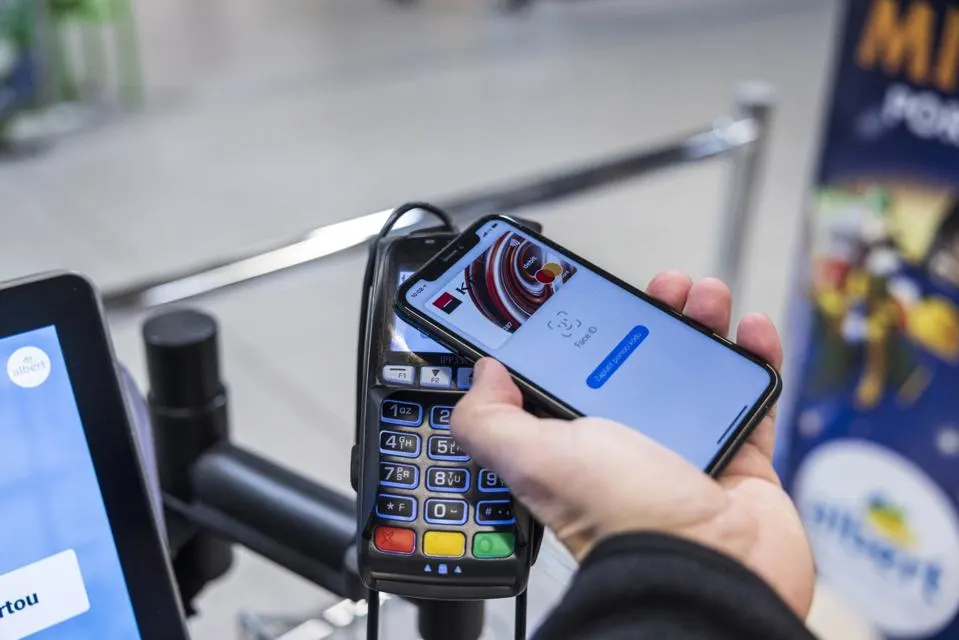
Apple Pay adalah layanan pembayaran digital yang dikembangkan oleh Apple Inc. yang memungkinkan pengguna untuk melakukan pembayaran melalui perangkat iPhone, iPad, Apple Watch, dan Mac. Apple Pay menggunakan teknologi NFC (Near Field Communication) dan tokenisasi untuk menjamin keamanan transaksi. Dengan Apple Pay, Anda dapat melakukan pembayaran di toko fisik, aplikasi, dan situs web yang mendukung layanan ini.
Mengapa Menggunakan Apple Pay?
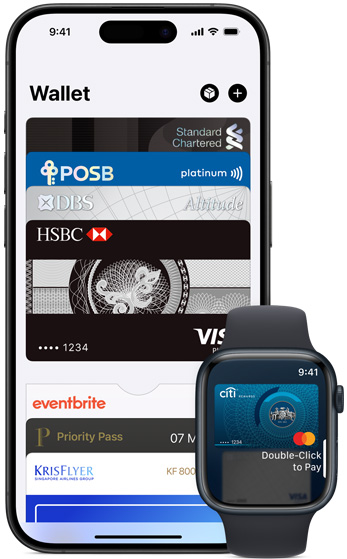
- Keamanan Terjamin: Apple Pay menggunakan fitur keamanan tingkat tinggi seperti Face ID, Touch ID, dan kode sandi untuk memverifikasi transaksi. Selain itu, nomor kartu Anda tidak disimpan di perangkat atau server Apple, melainkan diganti dengan nomor akun perangkat yang dienkripsi.
- Kenyamanan: Dengan Apple Pay, Anda dapat meninggalkan dompet di rumah dan melakukan pembayaran hanya dengan iPhone Anda. Ini sangat praktis untuk transaksi sehari-hari, baik di toko fisik maupun online.
- Privasi Terjaga: Apple Pay tidak menyimpan informasi transaksi Anda. Setiap transaksi dilakukan dengan nomor akun perangkat dan kode transaksi unik, sehingga detail pembayaran tetap rahasia.
Cara Mengatur Apple Pay di iPhone
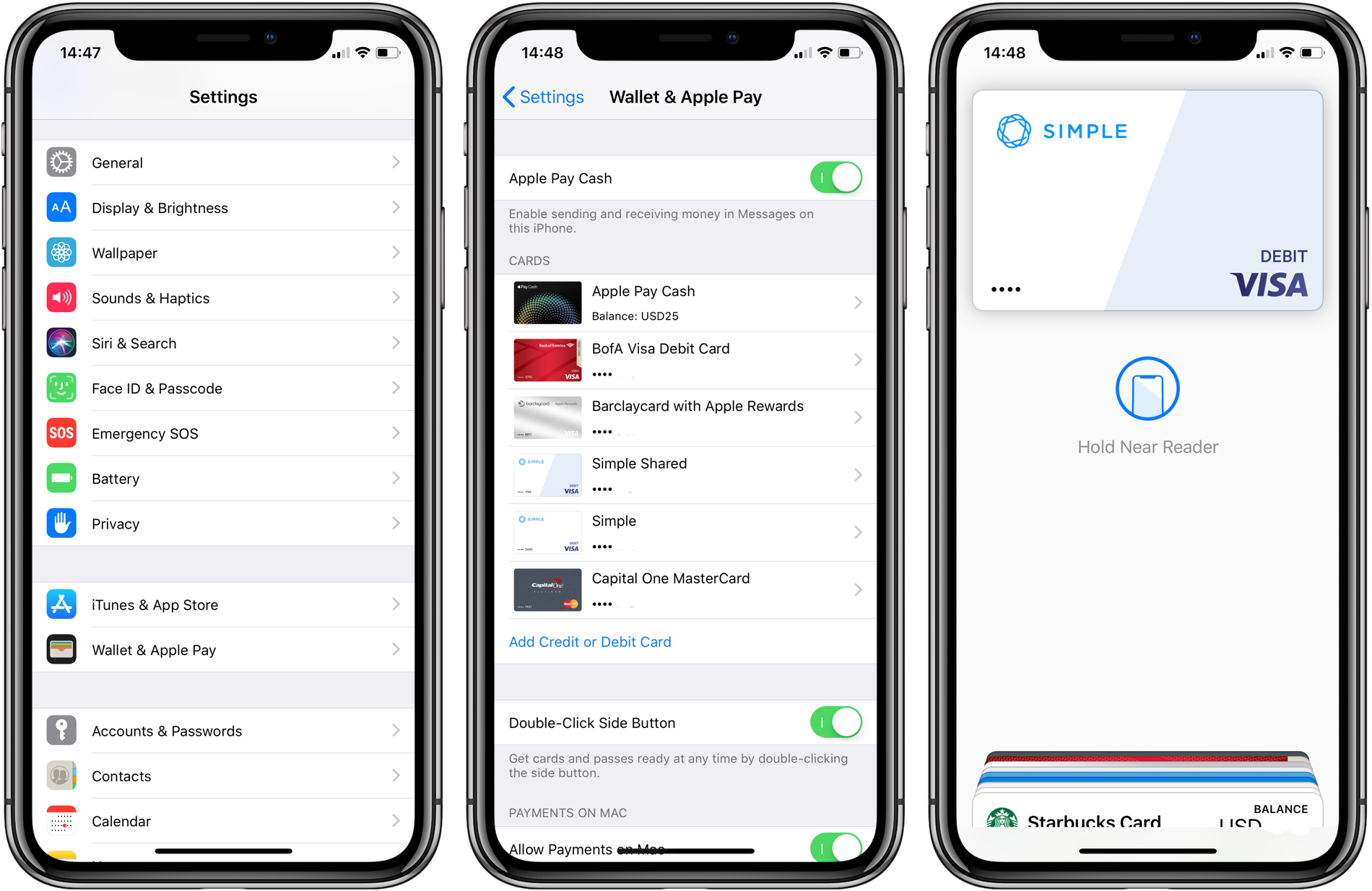
Berikut adalah langkah-langkah untuk mengatur Apple Pay di iPhone Anda:
1. Perbarui iOS Anda
Pastikan iPhone Anda menjalankan versi iOS terbaru. Pergi ke Pengaturan > Umum > Pembaruan Perangkat Lunak untuk memeriksa apakah ada pembaruan iOS yang tersedia.
2. Buka Aplikasi Wallet
- Buka aplikasi Wallet di iPhone Anda.
- Ketuk tanda plus (+) di sudut kanan atas layar untuk menambahkan kartu baru.
3. Tambahkan Kartu Kredit atau Debit
- Pilih “Tambahkan Kartu Kredit atau Debit”.
- Ikuti instruksi di layar untuk menambahkan informasi kartu Anda. Anda bisa memasukkan informasi secara manual atau menggunakan kamera iPhone untuk memindai kartu.
4. Verifikasi Kartu Anda
Setelah menambahkan kartu, Anda mungkin diminta untuk memverifikasi kartu Anda. Proses verifikasi ini biasanya melibatkan panggilan telepon atau pesan teks dari bank penerbit kartu untuk memastikan bahwa Anda adalah pemilik kartu.
5. Selesaikan Proses Verifikasi
Ikuti instruksi dari bank penerbit kartu untuk menyelesaikan proses verifikasi. Setelah verifikasi selesai, kartu Anda akan ditambahkan ke Apple Pay, dan Anda siap untuk menggunakannya.
Cara Menggunakan Apple Pay

Setelah berhasil mengatur Apple Pay di iPhone Anda, berikut adalah cara menggunakannya untuk berbagai transaksi:
1. Pembayaran di Toko Fisik
- Dekatkan iPhone ke pembaca NFC di kasir. Pastikan iPhone Anda sudah terhubung ke Apple Pay dan layar aktif.
- Autentikasi pembayaran menggunakan Face ID, Touch ID, atau kode sandi.
- Tunggu hingga pembayaran selesai, Anda akan melihat konfirmasi di layar iPhone.
2. Pembayaran di Aplikasi dan Situs Web
- Pilih Apple Pay sebagai metode pembayaran saat berbelanja di aplikasi atau situs web yang mendukung.
- Verifikasi transaksi menggunakan Face ID, Touch ID, atau kode sandi.
- Selesaikan pembayaran, dan Anda akan menerima konfirmasi transaksi di layar.
3. Transfer Uang dengan Apple Cash
Apple Cash memungkinkan Anda mengirim dan menerima uang dengan teman dan keluarga langsung dari aplikasi Messages. Berikut cara menggunakannya:
- Buka aplikasi Messages dan pilih kontak yang ingin Anda kirimi uang.
- Ketuk ikon Apple Pay dan masukkan jumlah uang yang ingin dikirim.
- Verifikasi pembayaran menggunakan Face ID, Touch ID, atau kode sandi.
- Kirim uang, dan penerima akan menerima notifikasi di Messages.
Tips dan Trik untuk Menggunakan Apple Pay

- Periksa Kompatibilitas: Pastikan toko, aplikasi, atau situs web tempat Anda ingin menggunakan Apple Pay mendukung layanan ini. Cari logo Apple Pay atau tanyakan kepada kasir.
- Simpan Kartu Terbaik: Anda dapat menambahkan beberapa kartu ke Apple Pay. Setel kartu yang paling sering digunakan sebagai kartu default untuk memudahkan transaksi.
- Kelola Pengaturan Keamanan: Atur ulang pengaturan keamanan di aplikasi Wallet untuk memastikan transaksi yang lebih aman. Anda dapat menambah atau menghapus kartu kapan saja sesuai kebutuhan.
Kesimpulan
Apple Pay adalah solusi pembayaran digital yang menawarkan kenyamanan dan keamanan dalam bertransaksi. Dengan mengikuti langkah-langkah di atas, Anda dapat dengan mudah mengatur dan menggunakan Apple Pay di iPhone Anda untuk pembayaran di toko fisik, aplikasi, dan situs web. Selain praktis, Apple Pay juga menjaga privasi dan keamanan informasi Anda, membuat pengalaman berbelanja Anda lebih efisien dan terjamin.
Dengan memahami cara kerja dan manfaat Apple Pay, Anda dapat memanfaatkan teknologi ini untuk pengalaman pembayaran yang lebih baik dan modern. Jangan ragu untuk mencoba dan menjadikan Apple Pay bagian dari rutinitas pembayaran Anda sehari-hari.


